Las webcams integradas en los ordenadores portátiles suelen ser de calidad media-baja, y lo normal es buscar alguna alternativa para cambiar esto -o para añadir una a un equipo que no tiene-. Seguramente llevas en tu bolsillo un dispositivo con una cámara mucho mejor: tu smartphone Android. Utilizar tu teléfono como webcam para tu ordenador Windows, Mac o Linux es más sencillo de lo que imaginas.
Hace un tiempo, no mucho todo hay que decirlo, usar un teléfono Android como webcam requería software de terceros -tanto en el teléfono como en el ordenador-, lo que podía resultar engorroso y en algunos casos incluso peligroso para la estabilidad del terminal. Afortunadamente, Android 14 -que se inspiró en iOS 16, todo hay que decirlo- ahora ofrece un proceso para conseguir esto de lo más sencillo y, además, con una fiabilidad excelente en el funcionamiento y calidad de la imagen.
Y hay algo más que debes conocer y que hace que esta opción sea de lo más positiva: funciona en cualquier plataforma compatible con cámaras web, como por ejemplo las diferentes aplicaciones de videollamadas (lo que se debe a que el sistema operativo de Microsoft identifica a la cámara de tu Android como parte de su hardware).
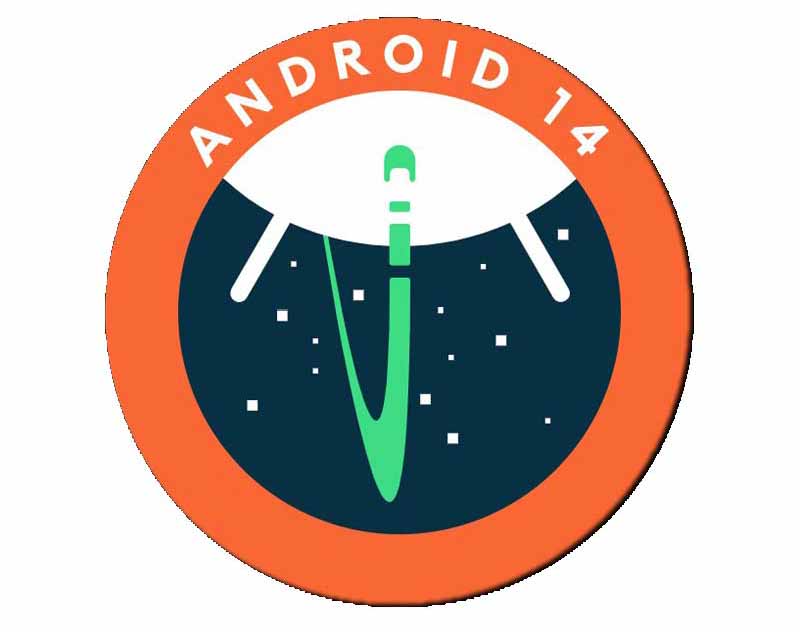
Existe un problema… pero es temporal
Hoy en día, la función aún no está disponible en todos los dispositivos con Android 14 o superior. De momento, solo funciona en teléfonos Google Pixel y Motorola, quedando excluidos por ahora los Samsung Galaxy y OnePlus (algo que se espera que cambien en muy poco tiempo para estos fabricantes y otros que utilizan el sistema operativo de Google, como puede ser realme o Xiaomi).
Pasos para utilizar tu Android como webcam de tu ordenador
- Conecta tu dispositivo Android a tu ordenador Windows, Mac o Linux con un cable USB (ya sea un portátil o sobremesa).
- En tu dispositivo Android, aparecerá una notificación que dice Cargando este dispositivo mediante USB. Selecciónala.
- Ahora, elige Webcam en la sección Usar USB para. Confirma que el elemento de selección está en este lugar.
- Tu PC debería reconocer automáticamente el teléfono como una webcam (tardará como mucho un minuto en reconocer el nuevo hardware). Solo necesitas seleccionarlo como fuente de vídeo en la aplicación de videoconferencia que utilices. Por ejemplo, en Google Meet.
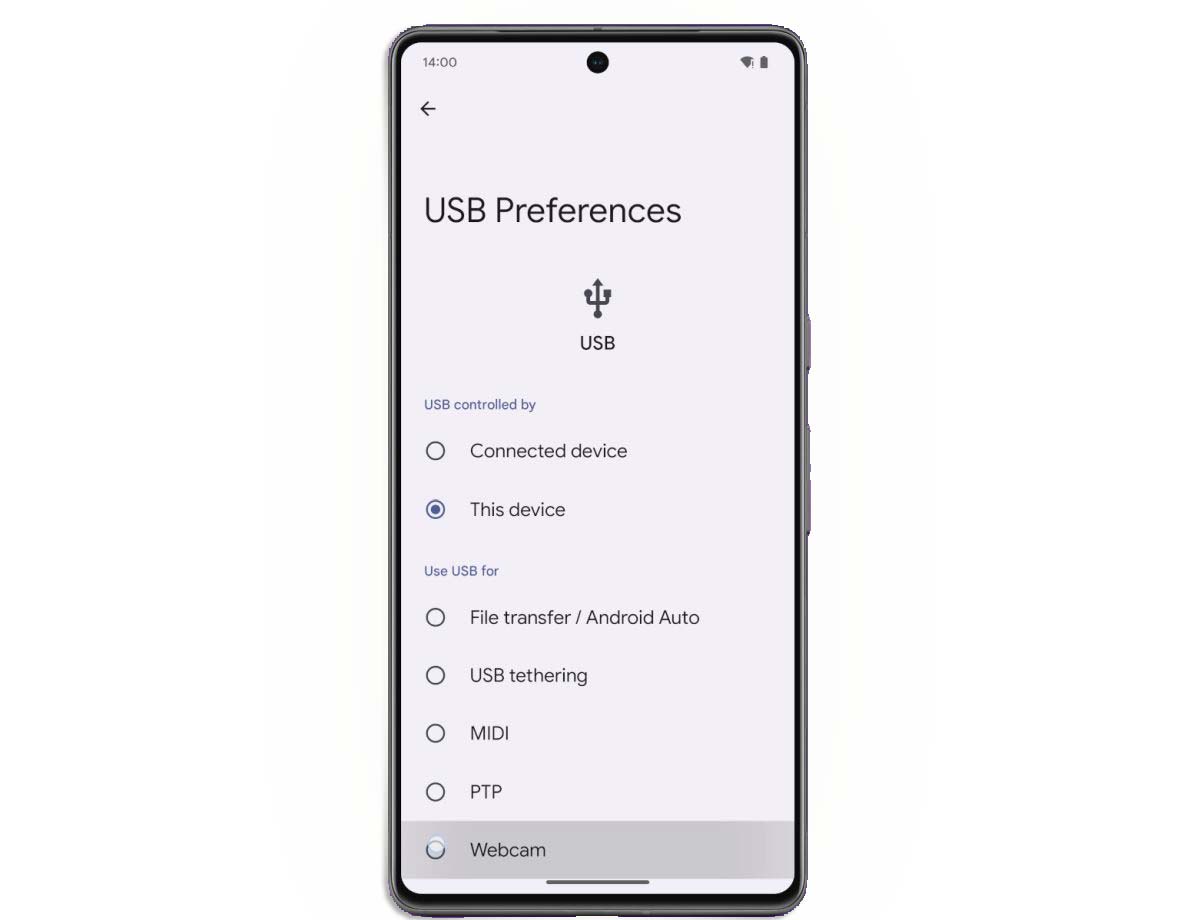
Personaliza la nueva cámara web
En tu teléfono Android, dispones de algunas opciones para personalizar la visualización de la webcam. Pulsa en la notificación Webcam que verás en la zona superior de tu terminal con Android para ver una vista previa y acceder a los controles de configuración.
Aquí podrás cambiar entre la cámara frontal y la trasera, así como ajustar el zoom que deseas utilizar en cada momento. Importante: no podrás utilizar las lentes secundarias que tienen los teléfonos actuales, como por ejemplo la destinada al gran angular o el teleobjetivo.

¡Eso es todo lo que tienes que hacer! Ahora solo necesitas una forma de sujetar tu teléfono al monitor del ordenador (o un trípode en su defecto). Existen muchos soportes magnéticos disponibles que puede elegir y los precios son bastante sensatos, como por ejemplo la opción que te dejamos tras este párrafo. También puedes optar por soportes de pinza que se adaptan a cualquier tipo de dispositivo, pero que tienen inconvenientes de poder llegar a forzar al ordenador o el lugar en el que amarres el agarre en cuestión.
Con Android 14, convertir tu teléfono en una webcam es un proceso sencillo y eficaz. Aprovecha la potencia de la cámara de tu smartphone para disfrutar de videollamadas y grabaciones de alta calidad sin necesidad de gastar dinero en una webcam externa. A partir de ahora disfrutarás de una mejor calidad de vídeo en tu próxima reunión o llamada a familiares o amigos.






